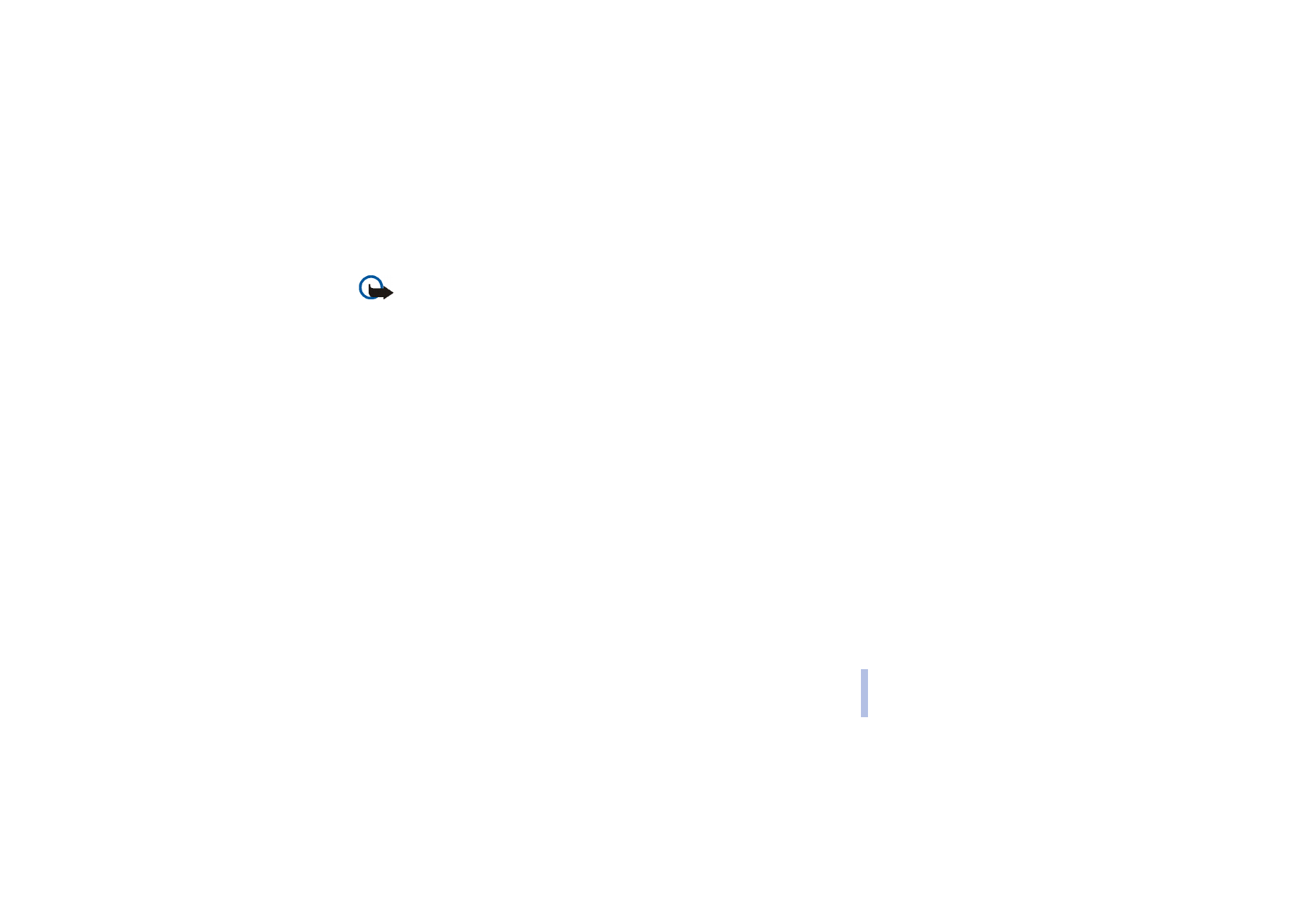
Digitale Signatur
Sie können mit Ihrem Mobiltelefon digitale Signaturen erstellen, wenn Ihre SIM–Karte über ein
Sicherheitsmodul verfügt. Die Signatur kann über den privaten Schlüssel im Sicherheitsmodul und das
Benutzer–Zertifikat, das für die Signatur verwendet wurde, auf Sie zurückgeführt werden. Das
Verwenden der digitalen Signatur kommt einer tatsächlichen Unterschrift auf einer Rechnung, einem
Vertrag oder einem anderen Dokument gleich.
Um die digitale Signatur zu erstellen, wählen Sie einen Link auf einer Seite wie beispielsweise den Titel
und den Preis eines Buches aus, das Sie kaufen möchten. Der zu unterzeichnende Text (beispielsweise
die Summe, das Datum etc.) wird angezeigt.
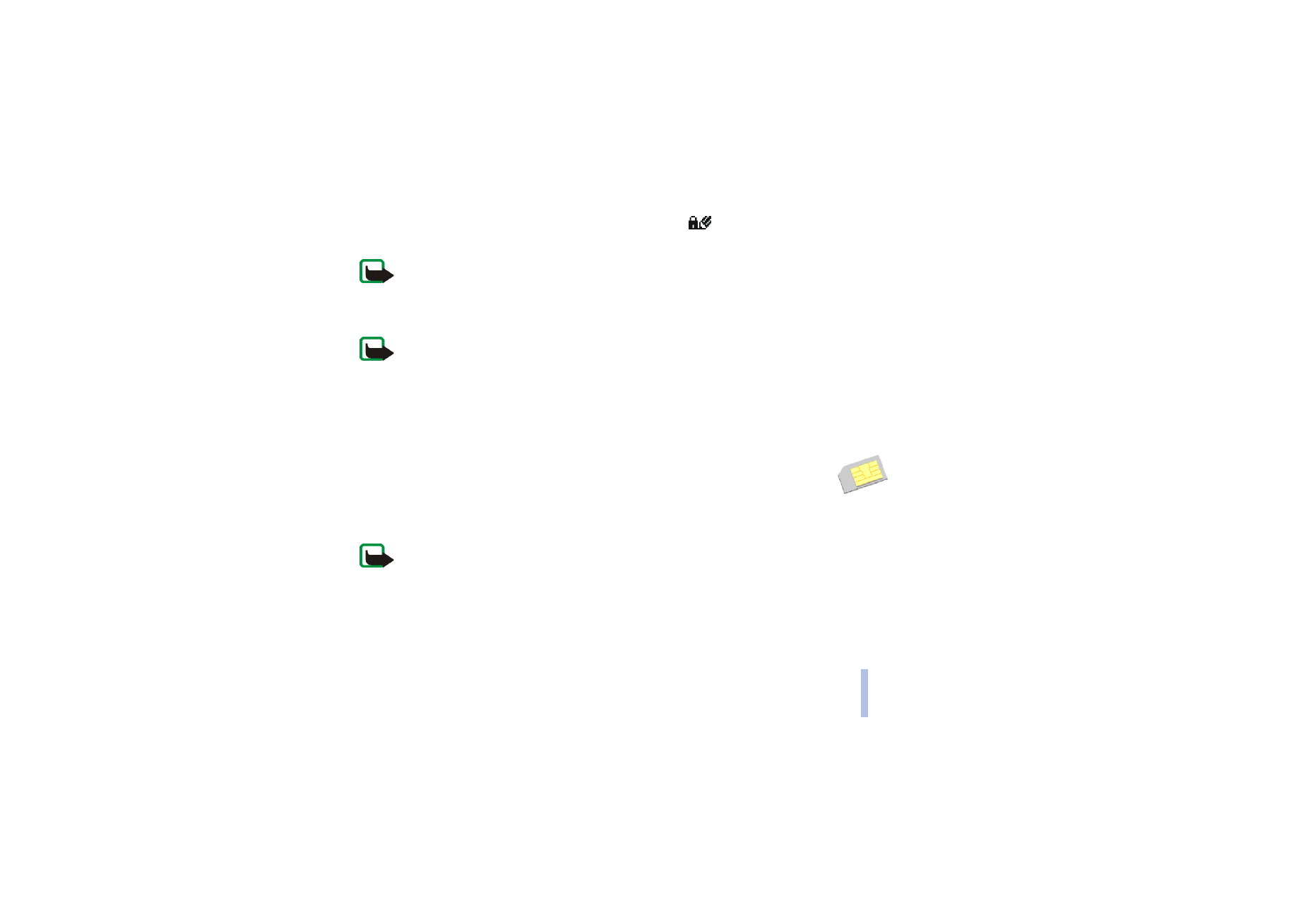
Copyright © 2004 Nokia. All rights reserved.
Menü
fu
nktionen
171
Menü
fu
nktionen
Stellen Sie sicher, dass die Überschrift
Lesen
und das Symbol
für die digitale Signatur angezeigt
werden.
Hinweis: Wenn das Symbol für die digitale Signatur nicht angezeigt wird, deutet dies auf eine
Sicherheitslücke hin. Sie sollten in diesem Fall keine persönlichen Daten wie etwa Ihre
Signatur–PIN eingeben.
Um den Text zu signieren, lesen Sie zuerst den gesamten Text und wählen dann
Signieren
.
Hinweis: Der Text passt unter Umständen nicht ganz auf das Display. Blättern Sie deshalb
weiter und lesen Sie den gesamten Text, bevor Sie signieren.
Wählen Sie das Benutzerzertifikat aus, das verwendet werden soll. Geben Sie die Signatur–PIN ein
(siehe Allgemeine Informationen auf Seite 15) und drücken Sie
OK
( Das Symbol für die digitale
Signatur wird ausgeblendet, und der Dienst kann eine Bestätigung Ihres Einkaufs anzeigen.
■